Анімація в PowerPoint презентация
Содержание
- 2. Що таке анімація? Чим відрізняються анімаційні фільми від відеофільмів? Що таке
- 3. Чи можна створити такий слайд без застосування ефектів анімації?
- 4. це спеціальні ефекти, що супроводжують переміщення, появу або зникнення об’єктів на
- 6. Комбіновані ефекти анімації
- 7. Анімація об’єктів слайда
- 8. Різновиди анімаційних ефектів Вхід — ефекти, які супроводжу- ють появу
- 9. Робота з анімаційними ефектами
- 10. Для допитливих
- 11. Змінення параметрів анімаційних ефектів
- 12. Детальне настроювання параметрів анімаційного ефекту Вікно настроювання ефекту виводиться на
- 13. Ефект переміщення об’єктів
- 14. Анімація зміни слайдів
- 15. Відображення часових проміжків у режимі сортувальника
- 16. Контрольні запитання і завдання Яке призначення анімаційних ефектів у презентаціях? На
- 17. Висновки Анімація в PowerPoint — це додавання до об’єктів на слайдах
- 18. Пам’ятайте Для застосування до об’єктів довільних анімаційних ефектів використовують область завдань
- 19. Домашнє завдання Підготувати відповіді на питання для роз- думів та виконати
- 20. Скачать презентацию




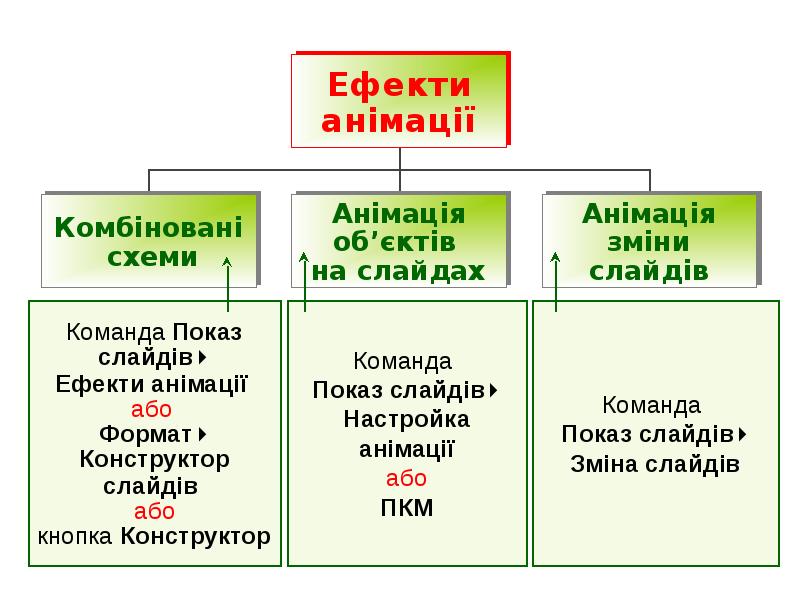
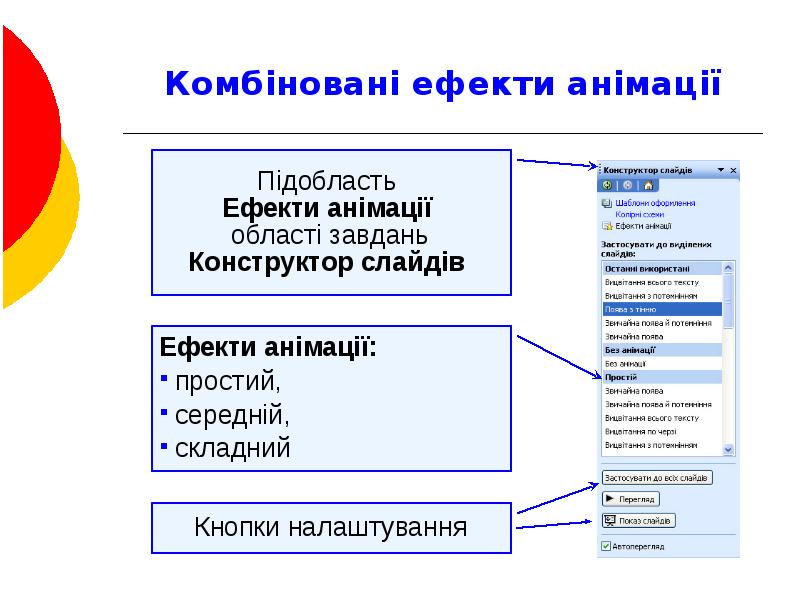
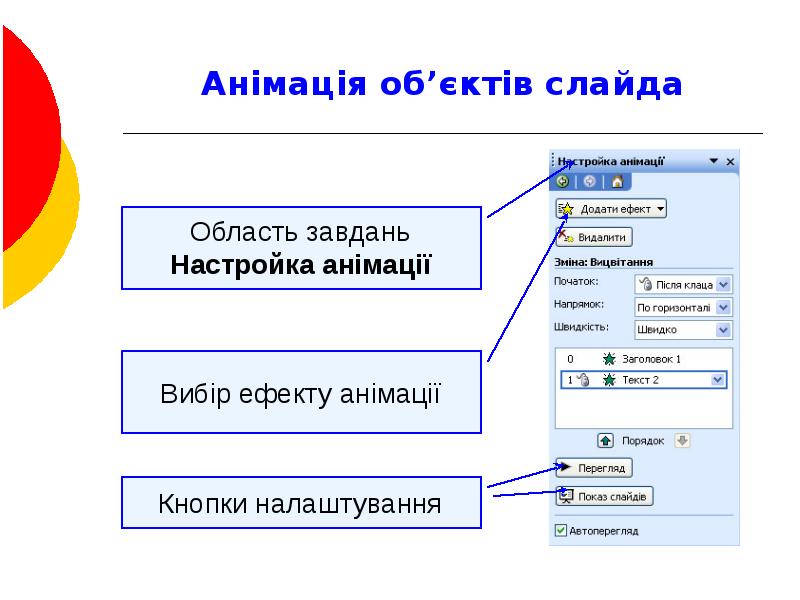



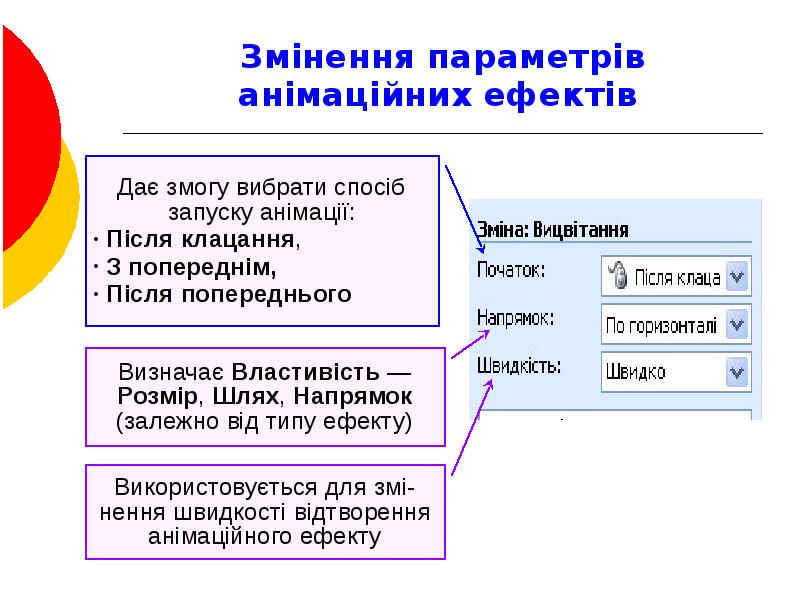
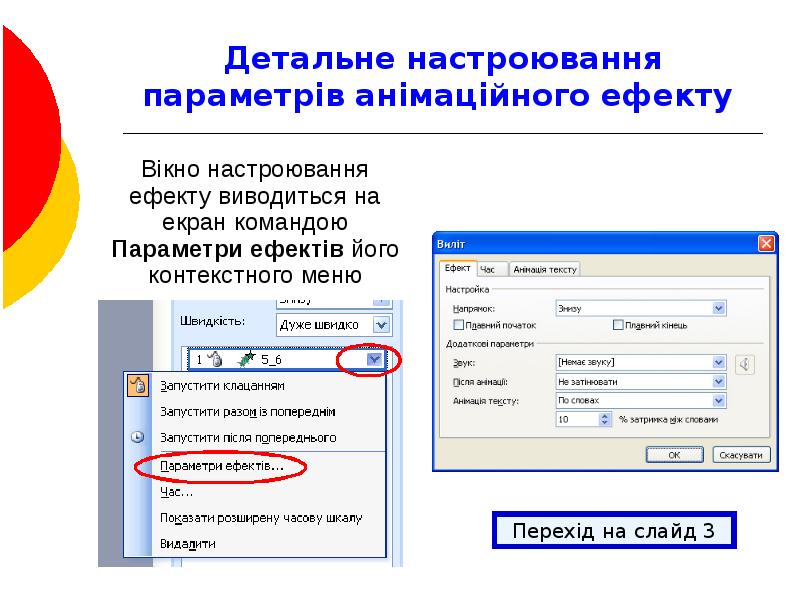

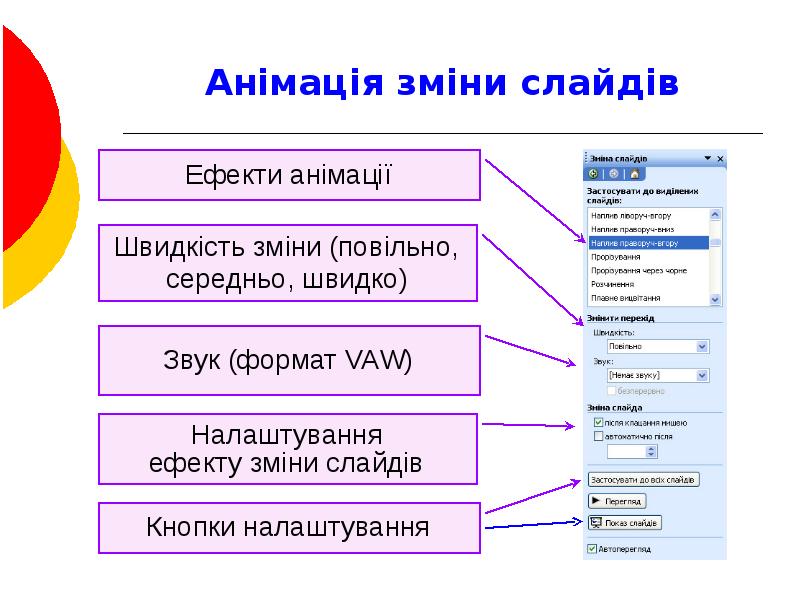





Слайды и текст этой презентации
Похожие презентации





























